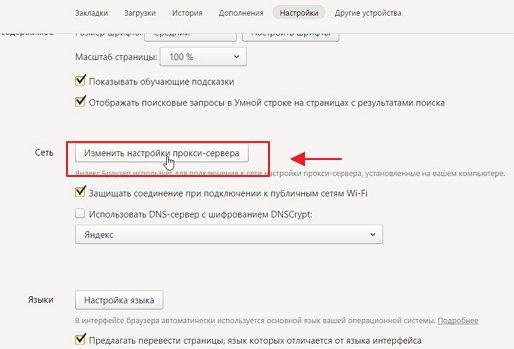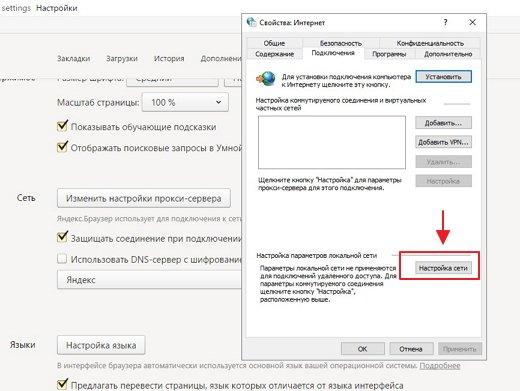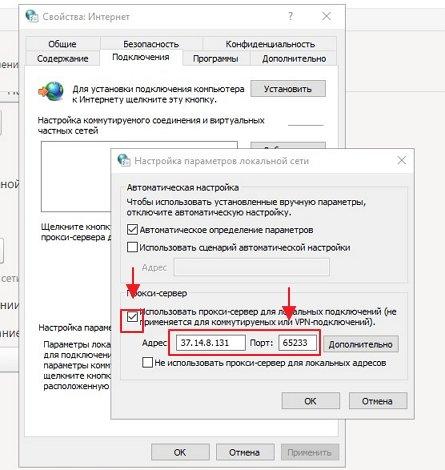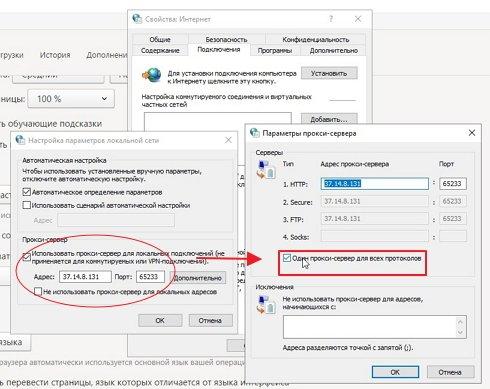FriGate для Яндекс.Браузера умный анонимайзер. Дополнение friGate для Яндекс.Браузера
Содержание:
- Основные функции и особенности
- frigate для chrome
- Программное обеспечение Tor Browser, Psiphon, I2P, Ultrasurf — обойти блокировку RuTracker.org
- Принцип работы приложения
- Как включить прокси в Яндекс браузере
- VPN сервисы для обхода блокировки цензуры
- Использование friGate
- Основные настройки плагина
- Прокси с авторизацией по логину и паролю
- Скачивание и установка friGate в Google Chrome
- Плюсы и минусы расширения
- Основные функции и особенности
Основные функции и особенности
Функции расширения Frigate:
Шифрование трафика. При работе расширения данные между компьютером пользователя и сервером шифруются. Благодаря этому третьи лица не смогут каким-либо образом перехватить их;
- Смена IP адреса. При необходимости пользователь может включить функцию смены IP-адреса. В этом случае сайт будет получать лишь данные прокси-сервера, а реальный получатель останется скрыт;
- Ускорение доступа. Если прокси-сервер находится поблизости с компьютером пользователя, это может значительно повысить скорость интернета. Причиной этому является то, что соединение между компьютером и прокси будет на обычной скорости, а между прокси и сервером сайта – на высокой;
- Разблокировка сайтов. Некоторые веб-ресурсы блокируют доступ странам или отдельным регионам. Тем не менее их можно обмануть, если пропускать данные через прокси, не находящийся на заблокированной территории.
Расширение Frigate может быть полезно как для посетителей веб-ресурсов, так и для их владельцев.
Преимущества для пользователей:
- Оно работает избирательно и включает перенаправление данных через прокси только в том случае, если прямое соединение запрещено.
- Оно использует только выделенные прокси. Это обеспечивает гораздо большую скорость доступа, а соответственно и обмена информацией между пользователями и сайтами (естественно, что это в теории -на практике скорость может быть и меньше -всё зависит от качества прокси-сервера). Кроме того, такой вид соединения снижает вероятность утечки персональных данных третьим лицам.
Преимущества для веб-мастеров:
Посетители сайта могут попасть на него в любой момент даже если сайт временно недоступен для региона.
Расширение Frigate использует прокси-серверы HTTP/HTTPS прозрачного типа.
Как установить
- Выбрать friGate CDN, находящееся в разделе «Расширения»;
- Во всплывшем окне нажать на кнопку «Установить», после чего возникнет еще одно окно вверху страницы, в котором нужно подтвердить свои намерения.
На этом установка расширения завершится, о чем будет свидетельствовать всплывающее сообщение и появившаяся иконка Frigate рядом с адресной строкой.
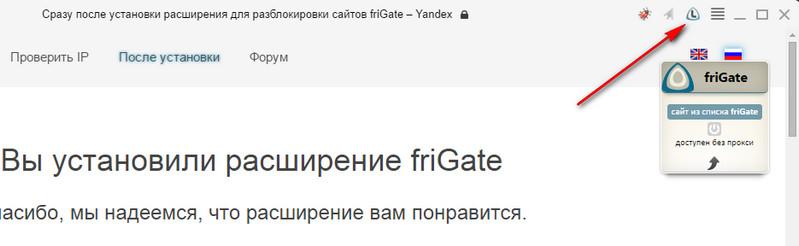
Плюсы и минусы Frigate
- Frigate сразу же включается только на тех сайтах, которые занесены в специальные списки (т.е. в списки запрещенных). Изначально в расширение имеет только один такой список, содержащий 150 наименований, но при необходимости можно создать свой;
- Frigate определяет, заблокирован ли сайт и только тогда включает прокси.
Расширение не подойдет для тех, кто хочет оставаться анонимным на абсолютно всех сайтах, потому что оно работает только с созданными ранее списками.
Настройка
Это расширение прекрасно работает с установленными настройками, но можно что-то «подкрутить» и самому. Для этого в правом верхнем углу нажимаем ПРАВОЙ кнопкой мыши по логотипу расширения и в контекстном меню выбираем «Настройки».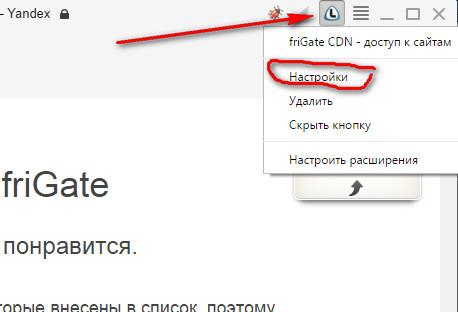
После этого открывается окно настроек.
Проверка работы
Попробуем посмотреть, что нам дает это расширение. Прежде всего, имеется реестр запрещенных сайтов в РФ. Этот сайт расположен по адресу reestr.rublacklist.net 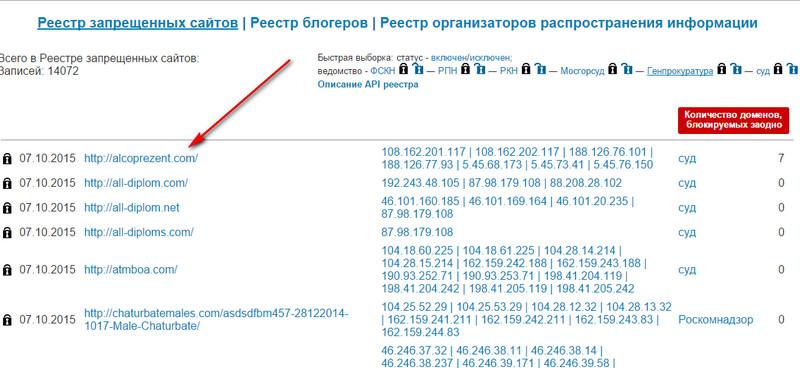
Особо не заморачиваясь выбираем самый первый сайт (он заблокирован по суду) alcoprezent.com, предварительно отключив Frigate — кликнем по иконке расширения в правом верхнем углу браузера и она превратится в значек с надписью «off»(что в переводе с английского означает «Выключено».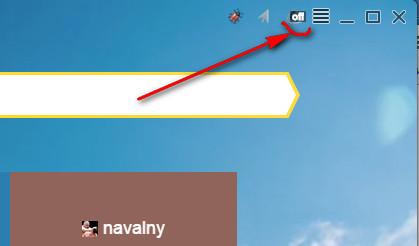 Итак, заходим на исследуемый сайт alcoprezent.com без расширения. И видим такую подлую картину:
Итак, заходим на исследуемый сайт alcoprezent.com без расширения. И видим такую подлую картину: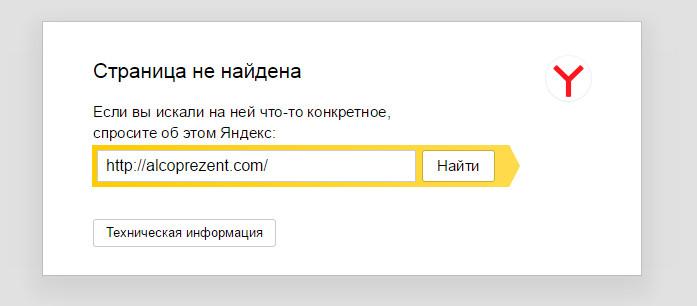
Оазывается, что нету такого сайта в интернете!
А теперь включаем наше расширение (кликаем по значку «off») и снова заходим по тому же адресу и видим совсем другую картинку.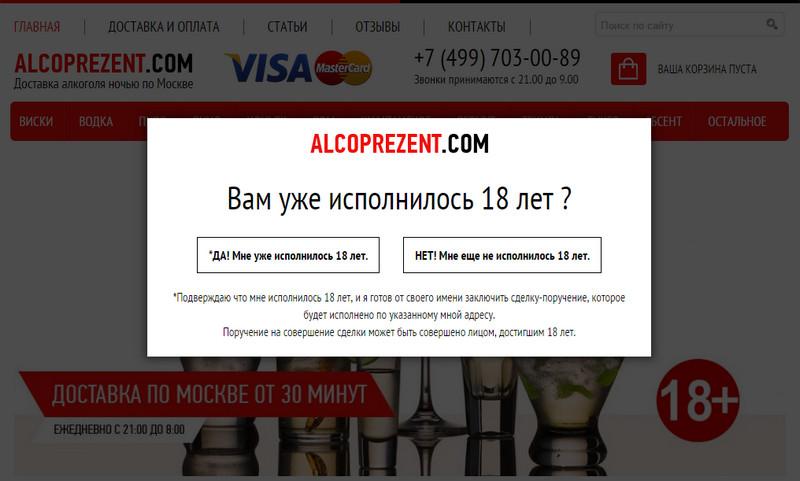
Заказывайте себе алкогольную отраву по Москве сколько хотите.
И так с каждым заблокированным сайтом…
frigate для chrome
Плагин friGATE, устанавливающийся в Google Chrome, позволяет обойти блокировку интернет-площадки (слева показана иконка этого плагина). Сервис использует свои личные прокси, которые обеспечивают быструю работу за счет распределения нагрузки между ними. Примечательно, что любой владелец заблокированного сайта может обратиться к разработчикам, чтобы добавить его в базу данных доступных сайтов.
Захотелось нам, к примеру посмотреть http://free-torrents.org/ заходим и видим довольно мерзкую картину. Какой-то дядя явно с толстой рожей с чего-то решил, что нам тут смотреть ничего не нужно.
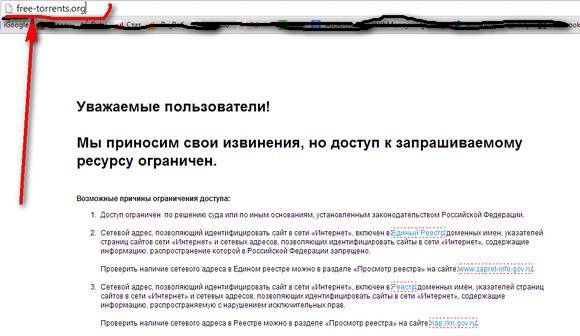
Пользователи уважаемые, только хрен вам уважаемые мы посмотреть этот ресурс дадим!
Посмотрим, как этот плагин работает. Устанавливаем плагин. Заходим в правый верхний угол браузера.
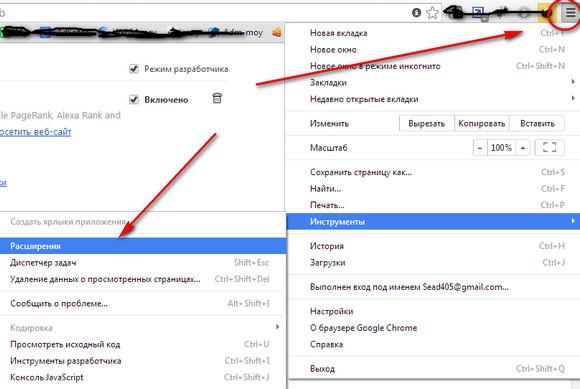
Открываем меню, затем «Инструменты» и жмём «Расширения». Открывается страница и В САМОМ НИЗУ нажимаем на ссылку «Еще расширения».
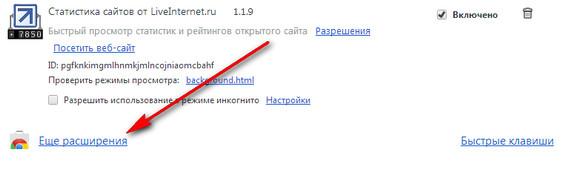
Попадаем в интернет магазин (в этом магазине всё бесплатно!).
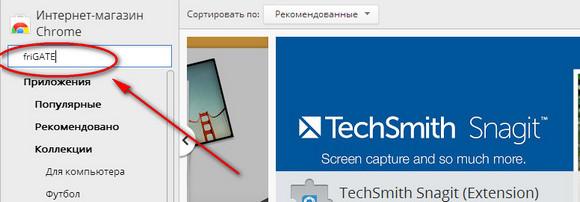
В левом верхнем поле вводим «friGATE» и нажимаем клавишу «Enter».
Ищем наш плагин и нажимаем на кнопку «Бесплатно».

После установки расширения в браузере в правом верхнем углу появляется пиктограмма расширения.
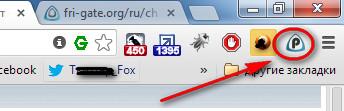
Теперь заходим на сайт http://free-torrents.org/ и нажимаем на эту пиктограмму.
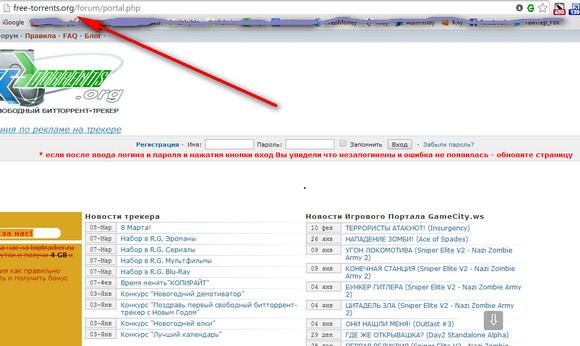
Всё. Ресурс разблокирован!
Кто желает попробовать альтернативные варианты, то читайте ниже.
Stealthy Life — еще одно расширение, помогающее попасть на заблокированный ресурс. Доступно оно для пользователей Chrome и Firefox.
Hide My Ass! Web Proxy тоже позволит юзерам Chrome и Firefox зайти на заблокированный ресурс через прокси.
Hola Unblocker — антиблокиратор, доступный пользователям браузеров Chrome и Firefox.
Использование анонимайзеров
Это сайты, которые являются проводниками между пользователями и заблокированными ресурсами. Их использование — проще простого. Достаточно скопировать адрес ресурса, на который надо попасть и вставить его в соответствующее поле на сервисе-анонимайзере.
Сайт ProxFree – совершенно бесплатный для использования интернет-ресурс, который помогает попасть на самые разнообразные ресурсы. В настройках анонимайзера есть выбор страны, из которой якобы будет совершен вход на заблокированный сайт. Также возможно выбрать IP-адрес, отключить cookie, удалять загруженные скрипты. Осуществляется работа и с IPv6.
Cameleo — анонимайзер на русском языке, который предоставляет доступ к заблокированным интернет-площадкам, в том числе и популярным социальным сетям.
HideMe — тоже русский анонимайзер, который имеет бесплатную и платную версию для использования. В целом сервис имеет целый перечень услуг вроде проверки скорости, отображения своего IP-адреса, но базируется именно как анонимайзер.
2ip — целый сервис, включающий в себя еще больше функций, чем HideMe. Одной из таких услуг и является анонимайзер. Выбирается страна, из которой будет совершен фейковый вход, и сайт, куда, собственно, этот вход и будет осуществлен.
Fastun — сайт, который требует регистрации. После регистрации достаточно прописать настройки прокси в браузере и зайти на него, который интересует. Его отличие заключается в том, что он сжимает большинство трафика HTTP и изображений, а также оптимизирует код страниц, уменьшая общий размер страниц.
Программы-анонимайзеры
Здесь уже речь идет о полноценных программах, которые нужно скачивать и устанавливать.
Tor — отдельный бесплатный браузер, который позволяет не просто заходить на заблокированные сайты, но и серфить в Интернете анонимно. Единственный его минус – в сравнении с обычными браузерами он имеет меньшую скорость соединения и скачивания. Однако не стоит забывать, что этот-то браузер — не обычный.
Hola Unlocker. Его можно встретить в первом пункте как плагин. Однако он существует еще и в виде отдельно устанавливаемой программы. Доступна она для всех пользователей ОС Windows, iOS и Android.
UltraSurf – изначально программа создавалась для китайцев, которые имеют запреты на огромное количество сайтов, но со временем стала популярной во всем мире. Программа, несложная в использовании и гарантирующая попадание на заблокированные ресурсы. Правда для России пока что программа сыровата, поскольку имеет низкую скорость соединения и много мешающей рекламы.
Программное обеспечение Tor Browser, Psiphon, I2P, Ultrasurf — обойти блокировку RuTracker.org
Для обхода блокировок сайтов можно воспользоваться специальным программным обеспечением, которых в сети можно найти много. Есть платные и бесплатные. Ниже будут приведены некоторые из них и они бесплатные и проверенные.
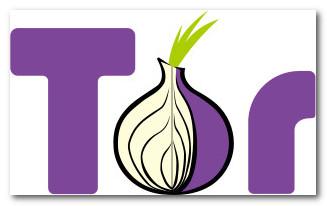
1. – популярное и бесплатное программное обеспечение (браузер), с помощью которого можно защититься от цензуры в сети Интернет и анализа трафика со стороны всевозможных спецслужб. А в нашем случае обойти блокировку рутрекера.
Tor – свободно-распространяемое программное обеспечение для реализации второго поколения так называемой . Если проще, то это модификация популярного браузера Mozilla Firefox.
С помощью данного приложения вы можете сохранить анонимность в интернете при посещении сайтов, ведении блогов, отправке мгновенных и почтовых сообщений, а также при работе с другими приложениями, использующими протокол TCP, в том числе обойти блокировку провайдером любого сайта.
Скачиваем Tor – Устанавливаем – Нажимаем на кнопку «Соединение» — Загружаем страницу заблокированного сайта. При скачивании укажите русский язык и используйте Tor только для заблокированных сайтов, поскольку сайты в нем открываются значительно дольше, чем в обычных браузерах.
2. – бесплатное приложение, с помощью которого можно получить доступ к заблокированным веб-ресурсам. Программный клиент Psiphon автоматически «узнает» о новых серверах и, таким образом, увеличивает шансы пользователя обхода цензуры.
И еще, Psiphon предназначен, чтобы предоставить пользователю доступ сайтам и его контенту. Использование данного приложения не приводит к увеличению конфиденциальности в глобальное сети и поэтому не является защитой в сети от анализа вашего трафика. Его используйте только для обхода блокировки сайтов.
3. – это приложение, с помощью которого создается сеть внутри сети, анонимная оверлейная сеть. Она предназначена для защиты передачи данных от внешнего наблюдения и надзора, например, от слежки провайдера. Поэтому обойти блокировку сайта провайдером не составит труда. Более подробно об это системе можно почитать на официальном сайте и там же скачать приложение. Настройка происходит пошагово при установке.
4. — бесплатная программа, с помощью которой можно получить свободный доступ к любым сайтам. Данное приложение создано, чтобы помочь интернет-пользователям из Китая получить свободу в сети Интернет. На сегодняшний день Ultrasurf стало одним из самых популярных в мире для борьбы с цензурой. Миллионы людей используют его для обхода интернет-цензуры и конфиденциальности в сети Интернет.
И еще один простой способ, чтобы обойти блокировку сайта rutracker.org, pirat.ca и других торрент-трекера Рунета — . На страничке сайте AntiCenz можно узнать, как настроить свой браузер для обхода цензуры.
Выше был сделан обзор плагинов для браузеров, VPN сервисов и программ, с помощью которых можно обойти блокировку сайта rutracker.org, но и не только этого сайта, а многих других, которые были заблокированы Роскомнадзором, вашим провайдером или администратор сети (офис, компьютерный зал и т.д.) Удачи вам в обходе цензуры, но будьте осторожны, может те сайты, которые вы хотите посетить, не просто так заблокированы.
Историческая справка торрент-трекера RuTracker.org
И напоследок. Расписывать, как развивался этот сайт я не буду, потому что места не хватит. Но представлю инфографику история крупнейшего русскоязычного торрент-трекера.
Теги:
Интересное на сайте:
- Как скачать Pokemon GO на Android и на iOS в России
- Бесплатная регистрация американского Apple ID
- Как вернуть старый дизайн ВКонтакте на компьютере
- Виртуальный тренажер банкомата онлайн
- Горячие клавиши Windows 10: новые сочетания и забытые старые
- Не обновляется до Windows 10? Как обновить Windows 7, 8.1 до Windows 10. Часть 2
Принцип работы приложения
Высокая скорость работы friGate обусловлена тем, что расширение позволяет заходить на сайты под своим IP, а подмену адреса выполняет только при посещении веб-страниц из списка исключений, в отличие от многочисленных VPN-сервисов. Принцип функционирования friGate прост. Расширение оценивает скорость доступа к посещаемому вами ресурсу и если она слишком низкая или отсутствует вовсе, включает в работу один из своих CDN-узлов, расположенных в разных странах по всему миру. Так, за счёт осуществления доступа через Content Distribution Network пользователь может рассчитывать на полную анонимность в интернете. Приложение также шифрует трафик к ресурсу (в том случае, когда сайт сам не использует протокол защищённого соединения HTTPS), выполняет сжатие и оптимизирует загрузку контента без потерь качества с применением PageSpeed Optimization Library. Трафик осуществляется по протоколу HTTP/2, благодаря чему загрузка ускоряется. В настройках приложения можно вручную задать адреса сайтов, к которым необходимо подключаться через CDN из другой страны, а также активировать доступ к любым ресурсам. Функционал friGate предусматривает гибкие настройки, для более качественного соединения лучше использовать платные IP, их стоимость невысока и вполне оправдывает принесённую пользу от применения.
Как включить прокси в Яндекс браузере
Нижеизложенная инструкция универсальна и затрагивает не только проблему как включить прокси в Яндекс браузере, но также как установить прокси в Яндекс браузере, отключить или сменить.
Чтобы настроить Yandex браузер прокси, необходимо
Включить Яндекс браузер. Справа вверху найти пункт «Настройки». Далее, раскрываем дополнительные настройки;
| 1. |
Меняем настройки прокси-сервера;
|
|
2. |
В открывшемся окне выбираем «Подключения» и жмем на настройку сети;
| 3. |
|
Ставим галочку как на картинке и прописываем адрес и порт выбранного Вами proxy сервер. Имейте ввиду, если у Вас проблема как изменить прокси в браузере Яндекс, то на этом пункте нужно будет остановиться (дальше узнаете почему);
|
|
4. |
Здесь же жмем дополнительные настройки как показано на скриншоте и даем понять компьютеру, что хотим использовать один прокси для всех протоколов;
| 5. |
|
Жмем «ОК». В случае, когда выбранный прокси предлагает доступ по логину/паролю, компьютер будет запрашивать у Вас эти параметры при открытии какой-нибудь страницы браузера для авторизации прокси;
|
|
6. |
Вам нужно ввести соответствующий логин/пароль доступа к прокси, чтобы это окно исчезло. Проверить, смену Вашего ip-адреса можно на сайте https://2ip.ru
Данная настройка прокси сервера Яндекс браузера актуальна для тех, кто подключается к интернету по локальной сети.
Если подключенный прокси не заработал, значит возможны два варианта: либо прокси не рабочий, либо подключение происходит иным образом.
Для первого случая, компания Яndex предлагает пользователям полезный сервис проверки интернет-подключения. Его можно найти по адресу http://yandex.ru/internet . Если данные региона соответствуют Вашему фактическому местоположению — поздравляем! Настройка завершена успешно. Если же нет, значит Вам необходим другой прокси или другой браузер.
Для второго случая, выполните шаги по инструкции до третьего пункта, выберите нужный способ соединения и нажмите по кнопке «Настройка». В открывшемся окне укажите правило эксплуатации прокси-сервера, пропишите адрес и порт вашего сервера, жмите «ОК».
Как очистить кэш в Яндекс браузере
Разберемся, как очистить кэш и куки браузера Яндекс. Ведь не редко случается так, что Вы не хотите, чтобы кто-нибудь увидел историю Вашего посещения сайтов или, желаете уберечь личные данные (пароли, куки) от кражи через интернет. Для этого производят очистку кэш в Яндекс браузере.
Для очистки кэша браузера Яндекс на виндовс, нужно в меню обозревателя выбрать раздел «инструменты», а в нем — «удаление данных о просмотренных страницах». В появившемся окне, ставим галочки напротив разделов: очистить кэш, очистить файлы cookie, очистить сохраненные пароли. Рекомендуем также выбрать пункт «очистить историю просмотров» и «очистку за все время». Жмем «очистить».
Теперь, Яндекс браузер избавиться от кэша и куки, что добавит свободной памяти в компьютере и ускорит его работу. Чтобы быстро произвести очистку, следует нажать комбинацию клавиш: Ctrl+Shift+Del.
Как отключить прокси сервер в Яндекс браузере
Иногда пользователи не знают как отключить прокси сервер в Яндекс браузере. Процедура аналогична включению прокси, только завершается на четвертом шаге. Необходимо снять птичку с пункта использования прокси сервера для локальных подключений. Если Вы теряетесь в вопросе как изменить прокси в браузере Яндекс или как поменять прокси сервер в Яндекс браузере, то актуальными будут те же рекомендации, что в вопросе как отключить прокси в Яндекс браузере, с одним исключением — нужно не убирать птичку, а прописать в поле необходимый адрес, порт. Именно так можно поменять прокси на Яндекс браузере.
Имеем надежду, что наша инструкция помогла узнать ответ как настроить прокси сервер на Яндекс браузере.
VPN сервисы для обхода блокировки цензуры
1. – бесплатный VPN сервис, так как есть такой тариф (бесплатный), который вполне хватит, чтобы попасть на нужные вам сайты. Тут можно получить бесплатный VPN доступ на 3 дня, на 3 месяца и на 1 год. Данный сервис выполняет смену IP –адреса, обход ограничений провайдера по посещению ресурсов, а также шифрование трафика.
Мне кажется наилучший вариант для обхода блокировки сервиса rutracker.org, чтобы скачивать файлы без ограничений, безопасно и на высокой скорости.
2. – по названию можно догадаться, что это VPN сервис. Данный проект был запущен аспирантами университета города Цукуба в качестве эксперимента по изучению VPN сетей. И добровольцы по всему миру предоставили им свои vpn-сервера для работы. В данный момент проект открыт для всех желающих и, скачав их клиент или конфигурацию OPENVPN сервера, можно с легкостью подключиться и пользоваться интернетом без ограничений. Как настроить написано .
3. – простой и бесплатный в использовании VPN сервис, который как и предыдущий позволит посещать заблокированные сайты без всяких проблем. Слоган, который говорит о работе сервиса: «Гарантируется свобода массовой информации. Цензура запрещается». Инструкция по настройки написана на главной странице.
4. – условно-бесплатный VPN сервис, с помощью которого можно получить доступ к rutracker.org, но и не только к этому сайту. Есть бесплатный тариф Green, сервера в 4 странах, ограничения 300 Мб в день, поддержка всех операционных систем, без регистрации, без пароля. То, что нужно.
5. – VPN сервис, который позволит повысить приватность и безопасность при пользовании интернета. Можно скрыть и сменить свой IP адрес, используя анонимайзер. Сервис бесплатный, но нужно зарегистрироваться.
Социальные сети, музыкальные и видео сервисы, мессенджеры и торрент-клиенты будут работать, даже если запреты действуют на государственном уровне, а это значит, что можно обойти блокировку рутрекера, социальных сетей ВКонтакте, Одноклассники и т.д. Нет ограничений по времени или по количеству трафика.
Использование friGate
Пользоваться расширением фригейт для яндекс браузера очень легко. Найти кнопку для управления расширением можно в верхней части браузера, между адресной строкой и кнопкой меню.
Вы можете держать friGate в запущенном состоянии всегда, и заходить на все сайты не из списка под своим IP. Но как только вы будете совершать переход на сайт из списка, IP будет автоматически подменяться, и в правом верхнем углу окна появится соответствующая надпись.
Составление списка
По умолчанию, в friGate уже есть список сайтов, который пополняется самими разработчиками расширения (вместе с увеличением числа заблокированных сайтов). Найти этот список можно так:
Нажмите на иконку расширения правой кнопкой мыши;
выберите «Настройки»;

В разделе «Настройка списка сайтов» просмотрите и отредактируйте уже заготовленный список сайтов и/или добавьте тот сайт, для которого хотели бы подменять IP.

Дополнительные настройки
В меню с настройками (как туда попасть, написано чуть выше) помимо добавления сайта в список вы можете произвести дополнительные настройки для более удобной работы с расширением.
Настройки прокси
Вы можете использовать собственные прокси-сервера от friGate или же добавить свой прокси. Также можно переключиться на протокол SOCKS.
Анонимность
При затруднении с доступом к какому-либо сайту даже через фригейт можно попробовать использовать анонимность.
Настройки оповещения
Ну, тут все понятно. Включите или выключите всплывающее уведомление о том, что на данный момент используется расширение.
Доп. настройки
Три настройки расширения, которые вы можете включить или включить по своему желанию.
Настройки рекламы
По умолчанию отображение рекламы включено и благодаря этому вы можете пользоваться расширением бесплатно.
Использование friGate на сайтах из списка
Когда вы заходите на сайт из списка, в правой части окна появляется вот такое уведомление.
Оно может быть полезно тем, что вы быстро можете включить/отключить прокси и сменить IP. Чтобы включить/отключить работу friGate на сайте, достаточно нажать на серую/зеленую иконку питания. А для смены IP просто нажмите на флаг страны.
Вот и вся инструкция по работе с friGate. Этот простой инструмент позволяет получить свободу в сети, которой, увы, со временем становится все меньше и меньше.
Для настройки HTTP или Socks прокси в Яндекс Браузере на Windows выполните следующие действия.
Внизу страницы нажмите на кнопку «Показать дополнительные настройки».

Выберите «Изменить настройки прокси-сервера».

Открывается окно настроек непосредственно самой операционной системы Windows.
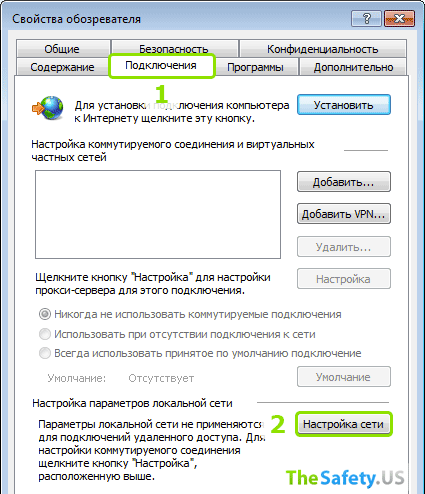
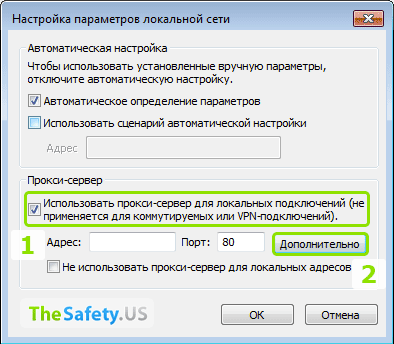
Укажите параметры используемого прокси в зависимости от его типа. По возможности мы рекомендуем использовать Socks 5 прокси. На данный момент это самый анонимный протокол.
- Вписываем HTTP прокси
- Вписываем HTTPS прокси li>
- FTP, как правило, использует тот же HTTP или HTTPS прокси li>
- Для Socks прокси обычно заполняют только это одно поле li>

Основные настройки плагина
Настроить под себя расширение можно из раздела дополнений браузера нажатием кнопки «Настройки» в информации под приложением или кликнув ПКМ по иконке на верхней панели и выбрав из меню соответствующий пункт. Настройка friGate CDN очень проста. Рассмотрим, как добавить сайт в список тех, что будут загружаться через прокси:
- Первый блок на странице настроек предлагает формирование списка сайтов, для которых доступ будет выполняться через прокси. Просмотреть уже готовый перечень можно нажатием на friGate с изображением папки, добавлять именно в эту директорию ничего не получится.
- Создание своего списка предполагает выбор названия для него, которое нужно ввести в соответствующее поле, после чего нажать кнопку «Добавить список».
- Появится новая папка, она пока пуста, для формирования перечня веб-сайтов нажимаем на её имени, что откроет новую страницу, где можно задать параметры.
- Здесь в поле для ввода адресов сайтов добавляем нужный домен и жмём кнопку «Добавить сайт», при этом перед указанием URL ресурса следует вводить символы «*.» (без кавычек).
- Так, можно начать перечислить те сайты, которые вы хотите посещать через прокси, все они будут добавлены в перечень. В случае необходимости здесь же можно удалить свой список.

Если заблокированный ресурс не будет разблокирован по умолчанию, жмём на значок friGate ЛКМ, далее переходим по меню «Сайт не из списка» и добавляем его сюда путём нажатия «Добавить сайт в список». Ещё раз, обратившись к меню, можно активировать опцию включения прокси на постоянной основе для добавленного сайта. Приложение по умолчанию применяет предустановленные прокси, использование которых является сомнительным удовольствием в результате многочисленных подключений. Сменить Proxy можно на этой же странице настроек, где добавить прокси в нужное поле в соответствующем формате ip:port (процесс выполняется по аналогии с добавлением сайтов).
Присутствуют и дополнительные настройки, такие как активация режима анонимности, отключение рекламы и прочие возможности. Степень доступа к сайтам отображается буквенными значениями на иконке. Так, буква L посредине логотипа говорит о том, что конкретный ресурс находится в списке friGate, но доступ к нему разрешён, буква P означает загрузку через прокси, а O символизирует отсутствие в friGate программы.
Прокси с авторизацией по логину и паролю
Если используется HTTP прокси с авторизацией, то окошко с вводом логина и пароля появится сразу же как только вы попытаетесь обратиться к любому сайту в Интернете.
Браузеры не поддерживают Socks прокси с авторизацией. В таких случаях необходимо использовать программы проксификаторы. Например, Proxifier.
Хотим обратить внимание на то, что настройка прокси производится непосредственно в самой операционной системе Windows. Если вы используете VPN, то может возникнуть нежелательная ситуация, когда трафик сначала идет на прокси сервер и только затем на VPN (цепочка: прокси + VPN)
Тогда как оптимальным вариантом с точки зрения безопасности и анонимности считается цепочка: VPN + прокси
Если вы используете VPN, то может возникнуть нежелательная ситуация, когда трафик сначала идет на прокси сервер и только затем на VPN (цепочка: прокси + VPN). Тогда как оптимальным вариантом с точки зрения безопасности и анонимности считается цепочка: VPN + прокси.
Для решения этой проблемы наилучший вариант — это использовать программу проксификатор Proxifier.
Мы знаем как настроить прокси в Яндекс браузере. Если ты с нами, то сейчас тоже узнаешь! Фото инструкция. Расскажем как очистить кэш в Яндекс браузере и как отключить прокси
.
Поисковая система Яndex, вместе с множеством различных сервисов, часто предлагает в качестве бонуса бесплатную установку браузера собственной разработки. Поскольку нам предлагают новый продукт, значит, у него есть свои особенности. Нас же интересует настройка прокси в Яндекс браузере. Давайте разберемся с ней подробнее.
Вы уже знаете, что прокси — это не какое-то там излишество, а вполне насущная необходимость в современных условиях, поскольку всех нас в Интернете окружают как вирусы, так и мошенники на пару с подозрительными личностями в «масках». Лучший способ оградиться от всей этой сомнительной аудитории — поставить барьер в виде подключения к интернету через прокси.
Скачивание и установка friGate в Google Chrome

Теперь в разделе расширений браузера будет friGate CDN, отсюда можно просмотреть информацию или удалить приложение. Здесь же имеется тумблер, включающий/выключающий дополнение. На панели инструментов появится также иконка в виде треугольника с закруглёнными углами, она серая, когда расширение неактивно, и тёмно-бирюзовая, когда friGate включён. Нажатием на ярлычок можно включить приложение или выключить, а, применив ПКМ, перейти в меню. Можно выполнить установку файла расширения friGate для Google Chrome с официального или проверенного ресурса. Существует и альтернативный вариант инсталляции, без перехода в магазин Webstore. Рассмотрим, как установить friGate вручную:
Плюсы и минусы расширения
Приложение кардинально отличается от стандартных анонимайзеров и преимуществ использования friGate в поддерживаемых браузерах множество:
Возможность анонимной работы в сети и доступа к любым заблокированным веб-сайтам, при этом неважно на каком уровне ограничение – местном или государственном.
Обход бана пользователя со стороны ресурса и запрета на посещение сайта, что обусловлено подменой IP.
Сохранность информации благодаря шифрованию передаваемых данных. Даже в случае перехвата пакетов получить информацию третьим лицам не удастся.
Использование выделенных прокси, чем обусловлена высокая скорость обмена данными и снижение риска получения информации злоумышленниками.
Активация прокси только при посещении заблокированного ресурса, вследствие чего обеспечивается хорошая скорость и стабильность функционирования, ведь эти показатели немного снижаются при постоянной работе через IP других стран.
Возможность настройки для каждого сайта
Так, вы сможете задать перенаправление пакетов информации в конкретную страну, а при посещении другого ресурса расширение адаптируется под него, автоматически сменив параметры доступа.
Поддержка расширением популярных браузеров.
Вариативность использования в зависимости от необходимого функционала (доступна загрузка как обычной версии, так и расширенного варианта софта, предоставляющего больше возможностей по настройке и управлению для уверенного пользователя).
Возможность увеличения скорости загрузки веб-страниц путём активации опции сжатия и оптимизации контента.
Небольшое потребление ресурсов системы.
Для веб-мастеров большим преимуществом является тот факт, что расширение не скрывает реальный IP пользователя, что полезно для сбора статистики посещения сайта.
Недостатком приложения friGate можно считать наличие встроенной рекламы, которая не всем пользователям по душе, но при необходимости её показ можно отключить.
Основные функции и особенности
Функции расширения Frigate:
Шифрование трафика. При работе расширения данные между компьютером пользователя и сервером шифруются. Благодаря этому третьи лица не смогут каким-либо образом перехватить их;
- Смена IP адреса. При необходимости пользователь может включить функцию смены IP-адреса. В этом случае сайт будет получать лишь данные прокси-сервера, а реальный получатель останется скрыт;
- Ускорение доступа. Если прокси-сервер находится поблизости с компьютером пользователя, это может значительно повысить скорость интернета. Причиной этому является то, что соединение между компьютером и прокси будет на обычной скорости, а между прокси и сервером сайта – на высокой;
- Разблокировка сайтов. Некоторые веб-ресурсы блокируют доступ странам или отдельным регионам. Тем не менее их можно обмануть, если пропускать данные через прокси, не находящийся на заблокированной территории.
Расширение Frigate может быть полезно как для посетителей веб-ресурсов, так и для их владельцев.
Преимущества для пользователей:
- Оно работает избирательно и включает перенаправление данных через прокси только в том случае, если прямое соединение запрещено.
- Оно использует только выделенные прокси. Это обеспечивает гораздо большую скорость доступа, а соответственно и обмена информацией между пользователями и сайтами (естественно, что это в теории -на практике скорость может быть и меньше -всё зависит от качества прокси-сервера). Кроме того, такой вид соединения снижает вероятность утечки персональных данных третьим лицам.
Преимущества для веб-мастеров:
Посетители сайта могут попасть на него в любой момент даже если сайт временно недоступен для региона.
Расширение Frigate использует прокси-серверы HTTP/HTTPS прозрачного типа.
Как установить
- Выбрать friGate CDN, находящееся в разделе «Расширения»;
- Во всплывшем окне нажать на кнопку «Установить», после чего возникнет еще одно окно вверху страницы, в котором нужно подтвердить свои намерения.
На этом установка расширения завершится, о чем будет свидетельствовать всплывающее сообщение и появившаяся иконка Frigate рядом с адресной строкой.
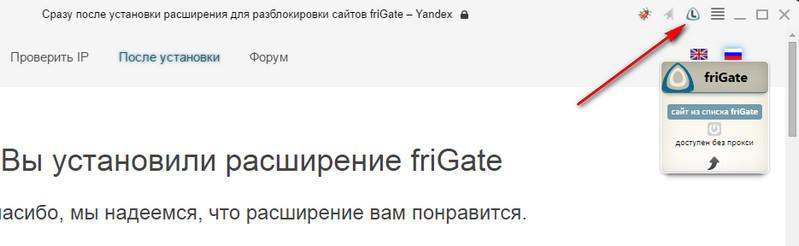
Плюсы и минусы Frigate
- Frigate сразу же включается только на тех сайтах, которые занесены в специальные списки (т.е. в списки запрещенных). Изначально в расширение имеет только один такой список, содержащий 150 наименований, но при необходимости можно создать свой;
- Frigate определяет, заблокирован ли сайт и только тогда включает прокси.
Расширение не подойдет для тех, кто хочет оставаться анонимным на абсолютно всех сайтах, потому что оно работает только с созданными ранее списками.
Настройка
Это расширение прекрасно работает с установленными настройками, но можно что-то «подкрутить» и самому. Для этого в правом верхнем углу нажимаем ПРАВОЙ кнопкой мыши по логотипу расширения и в контекстном меню выбираем «Настройки».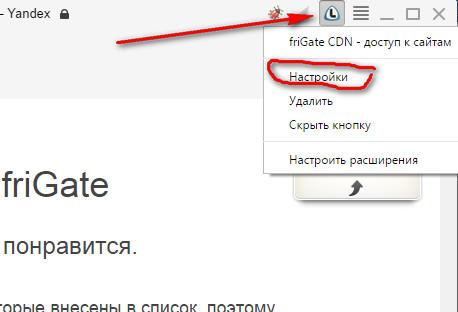
После этого открывается окно настроек.
Проверка работы
Попробуем посмотреть, что нам дает это расширение. Прежде всего, имеется реестр запрещенных сайтов в РФ. Этот сайт расположен по адресу reestr.rublacklist.net 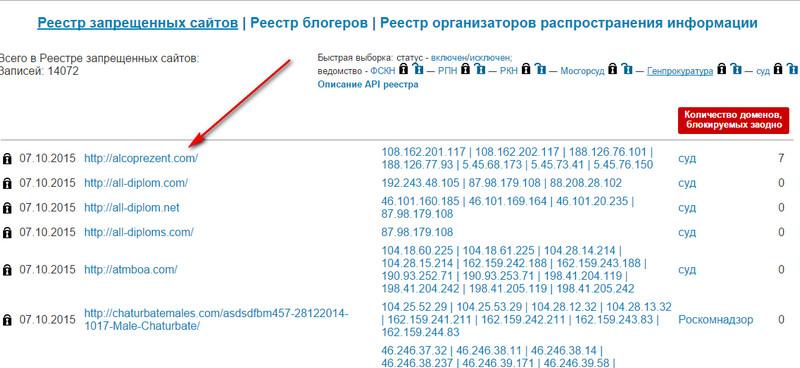
Особо не заморачиваясь выбираем самый первый сайт (он заблокирован по суду) alcoprezent.com, предварительно отключив Frigate — кликнем по иконке расширения в правом верхнем углу браузера и она превратится в значек с надписью «off»(что в переводе с английского означает «Выключено». Итак, заходим на исследуемый сайт alcoprezent.com без расширения. И видим такую подлую картину:
Итак, заходим на исследуемый сайт alcoprezent.com без расширения. И видим такую подлую картину: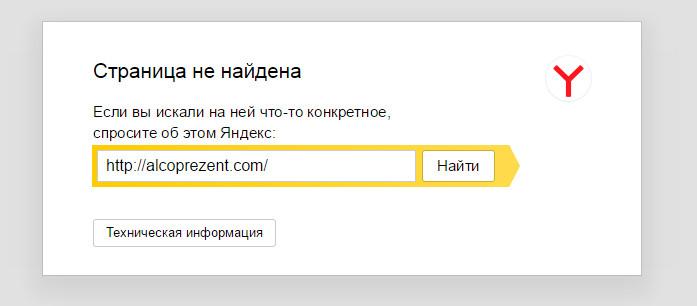
Оазывается, что нету такого сайта в интернете!
А теперь включаем наше расширение (кликаем по значку «off») и снова заходим по тому же адресу и видим совсем другую картинку.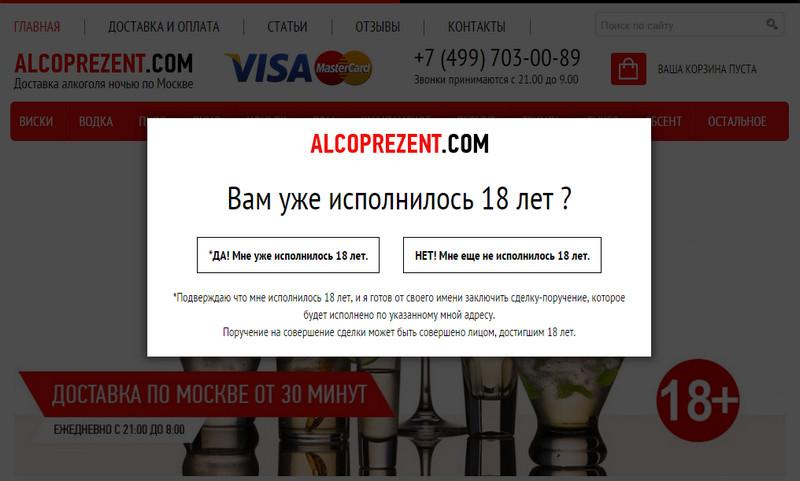
Заказывайте себе алкогольную отраву по Москве сколько хотите.
И так с каждым заблокированным сайтом…
Наверняка, многие люди в процессе Интернет-серфинга сталкивались с тем, что на определенный сайт попросту невозможно попасть. Виной тому закон об ограничении распространения информации по России в глобальной сети, вступивший в силу в 2013 году. Существует полезный плагин FriGate – анонимайзер для Яндекс браузера, с помощью которого можно легко обойти все запреты на посещения и блокировки.